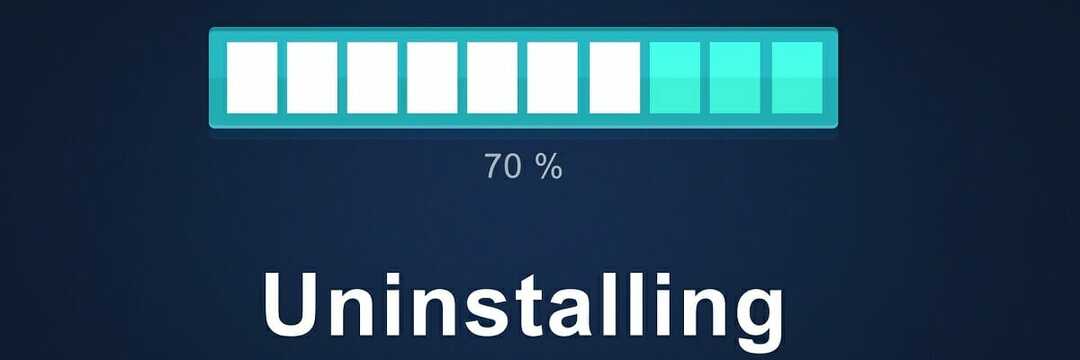Gjenopprett de riktige innstillingene og installer manglende oppdateringer
- Hvis skjermen på din bærbare Lenovo-PC plutselig blir svart og ikke kommer tilbake, har du enten korrupte filer eller defekt maskinvare.
- Koble umiddelbart fra eventuelle ekstra enheter koblet til den bærbare datamaskinen og start maskinen på nytt.
- Hvis det ikke fungerer, kan du prøve å justere noen av datamaskinens innstillinger.

XINSTALLER VED Å KLIKKE LAST NED FILEN
Fortect er et verktøy som sjekker Windows OS for dårlige eller ødelagte systemfiler. Når den er funnet, kan den erstatte disse versjonene med en ny fra depotet med originale Windows-systemfiler. Dermed vil det gjenopprette systemet til en fullt funksjonell tilstand. Slik gjør du det i 3 enkle trinn:
- Last ned og installer Fortect på din PC.
- Start verktøyet og Start skanningen for å finne ødelagte filer som forårsaker problemene.
- Høyreklikk på Start reparasjon for å fikse problemer som påvirker datamaskinens sikkerhet og ytelse.
- Fortect er lastet ned av 0 lesere denne måneden.
XINSTALLER VED Å KLIKKE LAST NED FILEN
Denne programvaren vil reparere vanlige datamaskinfeil, beskytte deg mot filtap, skadelig programvare, maskinvarefeil og optimalisere PC-en for maksimal ytelse. Løs PC-problemer og fjern virus nå i tre enkle trinn:
- Last ned Restoro PC Repair Tool som følger med patentert teknologi (patent tilgjengelig her).
- Klikk Start søk for å finne Windows-problemer som kan forårsake PC-problemer.
- Klikk Reparer alle for å fikse problemer som påvirker datamaskinens sikkerhet og ytelse.
- Restoro er lastet ned av 0 lesere denne måneden.
Lenovo bærbare datamaskiner er allment ansett for sin høye kvalitet, men de har særheter. Noen ganger en bærbar datamaskin slår seg ikke på selv om strømlampen gjør det eller skjermen ikke viser deg noe.
Det siste er spesielt vanlig. Noen modeller, som de fra Lenovo Yoga-serien, har funksjonsfeil på berøringsskjermer, mens displayet på andre linjer kan gå helt svart.
Hva forårsaker den svarte skjermen i utgangspunktet?
Skjermen til Lenovo-datamaskinen blir svart kan være forårsaket av mange ting, fra defekt maskinvare til en slags programvarefeil. Det er vanskelig å feste feilen til bare én ting.
Følgende liste består av de mest sannsynlige synderne og tingene du bør se etter.
- Du har defekt maskinvare – Den defekte maskinvaren kan være mange ting. Det kan være en harddisk som ikke fungerer, eller noe er galt med en av den bærbare datamaskinens eksterne enheter.
- Noe er galt med skjermen din – I likhet med forrige punkt, kan den bærbare datamaskinens skjerm ha en ødelagt komponent, eller den ble feil installert under produksjonen.
- Den bærbare datamaskinens strømforsyningsenhet fungerer ikke som den skal - Du kan sjekke om noe er galt med strømforsyningsenheten ved å laste ned en app som AIDA64 Extreme og kjører noen tester.
- Programvaren din er utdatert – Sørg for å følge med på alle oppdateringer som Microsoft lanserer. Disse oppdateringene løser ofte problemer som kan forårsake svart skjerm-feil.
- Skadelig programvare har infisert datamaskinen din – Datavirus kan ødelegge systemfilene dine og forårsake alle slags problemer. Kjør noen antivirus programvare å rydde opp.
- Korrupte filer hindrer normal drift - Selv om du blir kvitt et datavirus, kan korrupsjonen det etterlater seg fortsatt forhindre normal drift. Kjør en SFC-skanning for å rydde opp.
Hvordan kan jeg fikse feilen med svart skjerm på Lenovo-bæreren min?
Prøv en av følgende rettelser. Hvis det ene ikke fungerer, gå videre til det andre.
- Det første du bør prøve er å starte datamaskinen på nytt. Omstart er en utprøvd metode som ofte fikser eventuelle programvareproblemer du måtte ha.
- Vi anbefaler at du fjerner ekstrautstyr du har koblet til den bærbare datamaskinen, som mus, tastaturer, høyttalere eller hva som helst. Disse enhetene kan ha korrupte drivere som forårsaker feilen.
- Trykk på Windows-, Ctrl-, Shift- og B-tastene samtidig, og slipp deretter umiddelbart. Dette vil oppdatere den bærbare datamaskinens skjerm og bør få den til å fungere igjen.
- Hvis ingen av de tidligere løsningene fungerer, kan du få uopprettelig skade. Det er bedre å koble Lenovo-laptopen til en ekstern skjerm og bruke den skjermen i stedet.
- Hvis du klarer å fikse problemet, anbefales det at du utfører en systemgjenoppretting og tilbakestiller Windows 11-datamaskinen til en tidligere tilstand for å angre feilene.
- Hvis alt annet mislykkes og du fortsatt har svart skjermfeil, kan du enten se om Lenovo er villig til å fikse det, eller du kan prøve tilbakestille den bærbare datamaskinen til fabrikkinnstillingene.
1. Utfør oppstartsreparasjon
- Start Innstillinger Meny. Hold deg på System seksjon, bla ned og velg Gjenoppretting.
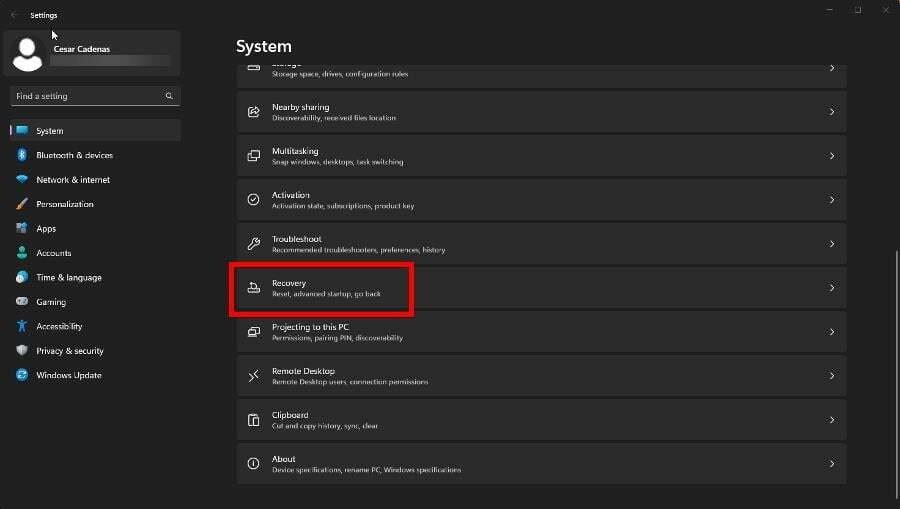
- Klikk på Start på nytt nå knappen ved siden av Avansert oppstart.

- Klikk på når datamaskinen starter på nytt Feilsøking deretter Avanserte alternativer.
- Velg på den siste siden Oppstartsreparasjon.

- Gi datamaskinen nok tid til å starte på nytt. Når den kommer tilbake, velg Administrator, skriv inn administratorpassordet, og klikk på Fortsette knapp.

2. Oppdater Windows
- Start Innstillinger menyen og gå til Windows-oppdatering seksjon.
- Klikk på Se etter oppdateringer knappen for å se om det er en patch tilgjengelig.
- Hvis det er det, velg Last ned og installer.
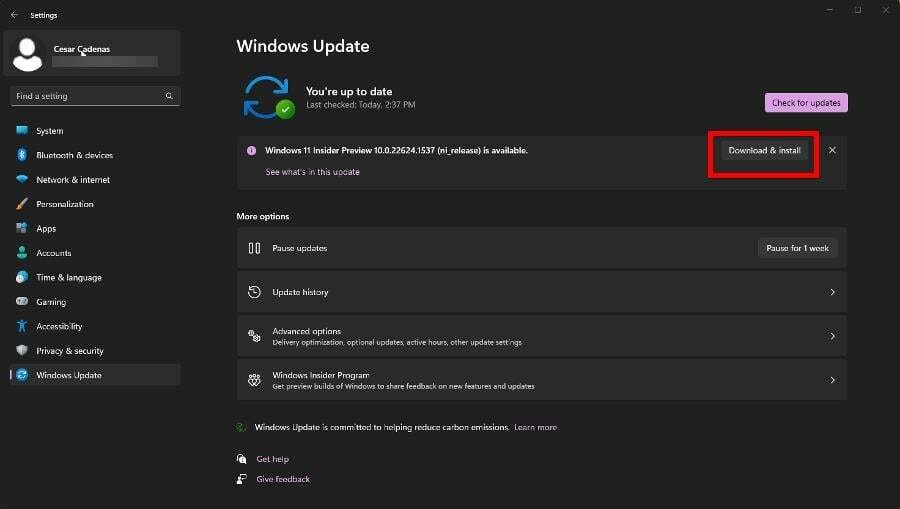
3. Oppdater drivere
- Som i forrige løsning, åpne Kjør-kommandoen.
- Tast inn msconfig inn i Kjør, og klikk deretter OK.

- Gå til Boot-fanen. Klikk i boksen ved siden av Sikker oppstart, deretter OK.
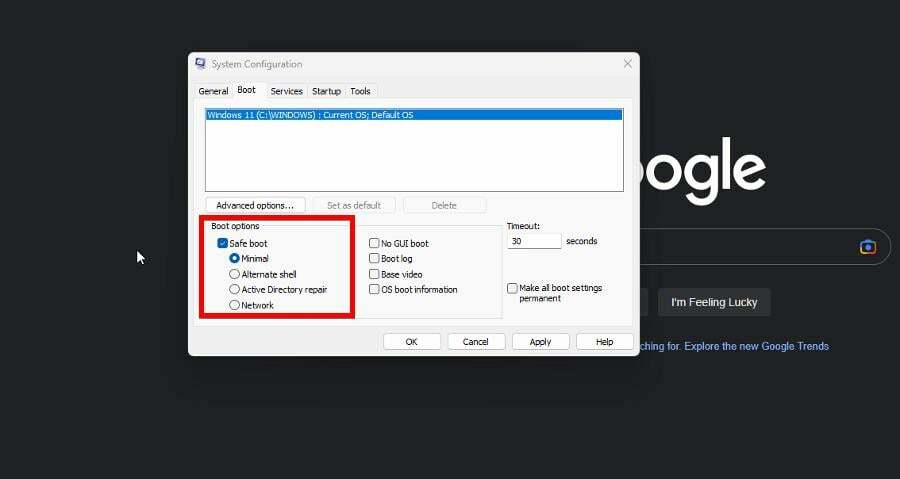
- Velg i det nye vinduet som vises Omstart.
- Åpne Enhetsbehandling når datamaskinen er ferdig med å starte på nytt.
- Utvid Skjermer inngang.

- Høyreklikk på skjermen. Velg i hurtigmenyen Oppdater driveren.
- Plukke ut Søk automatisk etter drivere for å automatisk installere nye drivere.

Denne oppdateringsprosessen kan være vanskelig for noen brukere, og det er grunnen til at vi foreslår ekspertdriverprogramvaren nedenfor.
Noen av de vanligste Windows-feilene og feilene er et resultat av gamle eller inkompatible drivere. Mangelen på et oppdatert system kan føre til etterslep, systemfeil eller til og med BSoD-er.
For å unngå denne typen problemer kan du bruke et automatisk verktøy som finner, laster ned og installerer den riktige driverversjonen på din Windows-PC med bare et par klikk, og vi anbefaler på det sterkeste DriverFix. Slik gjør du det:
- Last ned og installer DriverFix.
- Start applikasjonen.
- Vent til DriverFix oppdager alle de defekte driverne dine.
- Programvaren vil nå vise deg alle driverne som har problemer, og du trenger bare å velge de du vil ha fikset.
- Vent til DriverFix laster ned og installerer de nyeste driverne.
- Omstart din PC for at endringene trer i kraft.

DriverFix
Drivere vil ikke lenger skape problemer hvis du laster ned og bruker denne kraftige programvaren i dag.
Besøk nettsiden
Ansvarsfraskrivelse: dette programmet må oppgraderes fra gratisversjonen for å utføre noen spesifikke handlinger.
4. Start explorer.exe på nytt
- Start Oppgavebehandling og gå til Detaljer fanen.
- Rull ned til du finner explorer.exe.

- Klikk Avslutt oppgave i øvre høyre hjørne.
Denne løsningen er mer ment for å forhindre fremtidige svarte skjermfeil. Etter dette skal feilen ikke skje igjen.
5. Dobbeltsjekk strøminnstillingene.
- Høyreklikk på Windows-ikonet og velg Løpe.
- Skriv inn powercfg.cpl, klikk deretter på OK knapp.
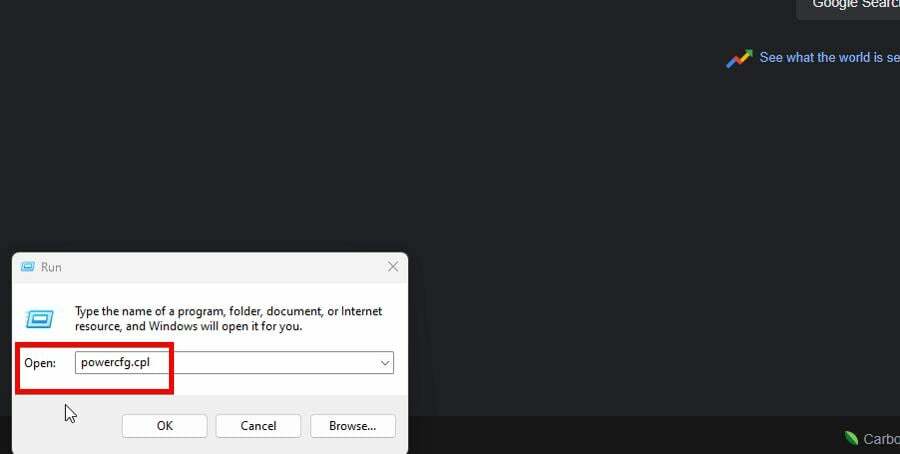
- Klikk Velg hva strømknappene gjør på menyen til venstre.

- Nå, klikk Endre innstillinger som for øyeblikket ikke er tilgjengelige øverst i vinduet.

- Slå av boksen ved siden av Slå på rask oppstart for å deaktivere funksjonen.

- For å fullføre, velg Lagre endringer knappen nederst.
- Slik avslutter du en oppgave fra oppgavelinjen på Windows 11
- Kan den nye filutforskeren avsløre brukere uten samtykke?
- 0x00000b11: Slik fikser du denne feilen på Windows 10 og 11
- Vil du at terminalen skal lastes raskere? Ikke installer Build 25336
Hva kan jeg gjøre hvis data går tapt i prosessen?
Mens du fikser svartskjermfeilen, kan du miste noen verdifulle data. Men ikke bekymre deg; det er en måte å gjenopprette tapte data med noen programvare for datagjenoppretting.
Du har slike som Stellar Data Recovery, som kan dypskanne systemet ditt for å finne tapte filer og gjenopprette media fra USB. Det er også Disk Drill hvis du vil tilpasse skanningen.
Når du er ferdig, anbefaler vi på det sterkeste sikkerhetskopiere disse dataene slik at du ikke mister dem igjen. Det er mange alternativer, som OneDrive eller Microsoft Azure, med mange alternativer.
For eksempel har du Vembu Backup, som kommer med sitt innebygde gjenopprettingsverktøy, og Acronis, som folk liker for hvor enkelt det er å bruke.
Kommenter gjerne nedenfor hvis du har andre bærbare Lenovo-problemer. Legg også igjen kommentarer nedenfor om anmeldelser du vil se eller informasjon om andre Lenovo-produkter.
Opplever du fortsatt problemer?
SPONSERT
Hvis forslagene ovenfor ikke har løst problemet, kan datamaskinen oppleve mer alvorlige Windows-problemer. Vi foreslår at du velger en alt-i-ett-løsning som Fortect for å løse problemer effektivt. Etter installasjonen klikker du bare på Vis og fiks og trykk deretter på Start reparasjon.